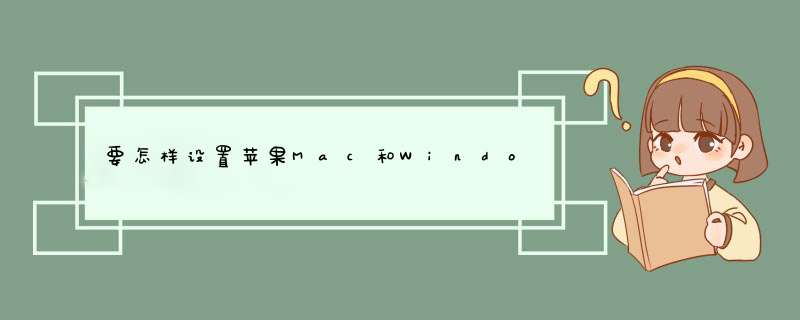
1、首先打开Windows系统电脑,右键单击分享的文件,选择打开“属性”。
2、然后在文件夹属性的 *** 作界面中点击选择共享中的“共享”选项。
3、然后在文件共享 *** 作窗口中选择想要共享的设置,点击“共享”选项。
4、然后在Mac系统电脑上,点击打开“Network”选项。
5、然后在d出来的界面中找到想要查看共享文件的电脑,点击选择“Connect as”选项。
6、之后就能查看Windows系统电脑的共享文件了。
这些天后台那边新建了一个局域网共享文件,而使用Mac的我,不能像Windows那样进行连接和 *** 作,那么下面给大家看看这个Mac连接局域网的过程和步骤,Mark一下:
1、打开Finder,点击“前往” — “连接服务器”, *** 作截图如下:
2、连接服务器,把内网的网址输入到输入框,这个时候记得不要忘记前面加上“smb:”,而这个smb的意思是这样子的:smb 是访问 Windows 共享文件夹所使用的协议名称,SMB:服务器信息块协议(Server Message Block protocol), *** 作截图如下:
3、点击连接之后,会出现访问身份,同时出现Mac的名称,后面还有一个密码,我直接输入了123456,然后就直接连接上了,下面的截图是我的二次 *** 作,以供见解:
3、最后在Finder上显示连接局域网后的效果,如下图:
打开系统偏好设置,点击共享。勾选“文件共享”,即打开了局域网的文件共享功能。电脑名称下方的访问地址后缀之前的名称就是显示在局域网中的名字。点击加号“+”添加想要共享的文件夹,注意如果访问的账户是管理员账户则可以访问mac上除了其它用户个人文件夹之外的所有文件系统文件和磁盘分区,但除了自己账户的个人文件夹有读写权限,其它分区和文件夹的访问权限则需要看具体的权限设置。非管理员账户登录后只可以管理自己的个人文件夹和其它用户共享的文件夹,账户个人文件夹中的“公共”文件夹会被默认添加到共享中,我们可以手动添加其它文件夹进行共享,也可以删除默认的公共文件夹。点击用户下方的加号或减号可以添加或删除与之共享的用户,每个用户可以分别设置共享权限。如果是和windows电脑共享文件,则需要点击用户上方的选项按钮。勾选“使用SMB”来共享文件和文件夹。在下方勾选需要共享的用户名,输入该用户的密码,到此就设置完成了。欢迎分享,转载请注明来源:内存溢出

 微信扫一扫
微信扫一扫
 支付宝扫一扫
支付宝扫一扫
评论列表(0条)